写在前面:
过年回家,因为空间有限就没带鼠标,想着用触控板凑活一下。结果可能是因为太冷或什么的,触控板寄了。
没有鼠标,偶遇不支持键盘操控型应用,拼尽全力,无法战胜。
希望各位不会遇到和我类似的情况,但是如果真的出现了,这篇文章可以帮助你用键盘充当鼠标。
鼠标健是什么
鼠标键是计算机系统中的一项辅助功能,主要是让用户可通过键盘来控制鼠标指针及执行相关操作,为不便于使用鼠标或需要特定操作方式的用户提供了便利。
鼠标健操作方式
操作方式
选择鼠标健
在使用鼠标键单击屏幕上的项目时,需要先选择要按下的是什么键:
活动按键按键鼠标左键(默认)正斜杠 (/)同时选择左右两个按键星号 (✲)鼠标右键减号 (-)在没有选择按键时,默认是鼠标左键。在选择了某个鼠标键后,你无需重新选择鼠标键,除非你想要更改按键。
另外,在双击项目时,除了快速按两下5,还可以将左键选为活动按键后,指向项目,然后按加号 (+)。
移动方式
方向按键左上7上8右上9左4按下活动键5右6左下1右下3下2使用鼠标健拖动项目
有的时候需要拖动进度条,或者使用类似鼠标滚轮的功能,此时需要拖动项目。
若要操作拖动项目指向项目,然后按零 (0)拖放项目指向你想要将项目移动到的位置,然后按小数点 (.)启用鼠标健(以win11为例,win10应该通用)
通过快捷键启用
这个方法只有在默认情况下有效,因为通过快捷键的启用方式是可以关闭的。如果曾经关闭过,那么快捷键启用将无法使用。
同时按住 左Alt 和 左Shift。在按住的前提下,按下Numlock(小数字键盘开关键)
通过控制面板启用
打开控制面板、进入“轻松使用中心”(或名“轻松使用”、“轻松使用设置中心”)。
选择“使鼠标更易于使用”或者“使键盘更易于使用”(二者都行,因为启用鼠标健在两个里面都有)
选择使用键盘控制鼠标-启用鼠标健
通过设置启用鼠标健
进入设置界面,可以直接桌面空白右键,选择个性化
在左边选择辅助功能,如何选择下面的鼠标
启用鼠标键
鼠标键设置推荐
在刚刚开启鼠标健的时候,鼠标的移动速度特别的慢,所以建议把两个速度都拉到最高。
另外,建议开启Ctrl 加速,按下 Shift 减速。这样用的时候鼠标就可以移动的很快,会更加方便。